- 학술 기술
크롬북(Chromebook)으로 동영상을 녹화하고 공유하는 방법

5월 2011일에 Google은 첫 번째 크롬북 출시를 발표했습니다. 당시 사용자들은 크롬북에서 화면 녹화를 하는 방법에 대해 궁금해했습니다. 웹 중심의 저렴한 노트북이라는 컨셉은 제한된 하드 디스크 공간, 인상적이지 않은 앱 마켓플레이스, 오프라인에서 제대로 작동하지 않는 점 등으로 인해 많은 회의론에 부딪혔습니다. 더 레지스터는 크롬북이 "2011년의 가장 큰 실패작"이라고 평가했습니다.
하지만 그 후 몇 년 동안 이러한 노트북은 개인용 컴퓨팅 산업을 혼란에 빠뜨릴 것입니다. Chromebook은 미국에서 macOS 기반 컴퓨터 의 시장 점유율에도 도전했습니다.
크롬북에서 화면 녹화하기
이러한 성장을 주도하고 있는 것은 교육 기관으로, 2012년에는 Chromebook 고객 중 가장 큰 카테고리가 되었습니다. 지난해 미국 초중고 교실에서 구매한 노트북과 태블릿 중 크롬북이 차지하는 비율은 60%에 달했습니다. 노트북의 비교적 저렴한 가격대와 점점 더 인상적인 사양 덕분에 이메일, 워드 프로세싱, 프레젠테이션, 스프레드시트 등 일반적인 컴퓨팅 활동이 브라우저로 옮겨간 학생들에게 안성맞춤인 제품입니다. 크롬북은 많은 희생 없이도 학생들에게 고품질의 디지털 및 온라인 학습 환경을 제공할 수 있습니다.
이제 크롬 북을 사용하여 생소한 e- 러닝의 세계를 탐색하는 교사와 집에서 배우려는 학생을 위해 Panopto는 이제 크롬 북에서 수업 동영상을 녹화, 공유 및 볼 수있는 사용하기 쉬운 경량 온라인 애플리케이션을 제공합니다. .
크롬북에 내장된 화면 녹화 기능
Chrome OS 89 이상을 실행하는 크롬북에는 화면 녹화 도구가 내장되어 있어 타사 애플리케이션을 사용할 필요가 없습니다. 이 기능을 활용하는 방법은 다음과 같습니다:
- 화면 캡처 도구에 액세스합니다:
- 오른쪽 하단에 있는 시계를 클릭하면 빠른 설정 패널이 열립니다.
- '화면 캡처' 버튼을 선택합니다(표시되지 않으면 작은 화살표를 클릭하여 메뉴를 확장합니다).
- 녹화 옵션을 선택합니다:
- 도구 모음에서 비디오 카메라 아이콘을 선택하여 화면 녹화 모드로 전환합니다.
- 다음 옵션 중에서 선택하세요:
- 전체 화면: 전체 화면 녹화: 전체 화면을 녹화합니다.
- 부분 화면: 클릭하고 드래그하여 녹화할 특정 영역을 선택합니다.
- 창: 특정 창 또는 애플리케이션을 기록합니다.
- 녹화를 시작합니다:
- 시작하려면 '녹화' 버튼을 클릭합니다.
- 카운트다운이 표시되고 그 후 녹화가 시작됩니다.
- 녹화 중지:
- 작업 표시줄의 오른쪽 하단에 있는 빨간색 중지 버튼을 클릭합니다.
녹화물은 기본적으로 '다운로드' 폴더에 저장됩니다. 저장 공간을 효율적으로 관리하려면 중요한 녹화물을 Google 드라이브나 외부 저장 장치로 옮기는 것이 좋습니다.
Chromebook(크롬북)을 위한 최고의 스크린 레코더
Chromebook을 사용하는 교사의 경우 Panopto의 무료 온라인 동영상 및 스크린 레코더를 사용하면 동영상 수업을 쉽게 녹화 할 수있을뿐만 아니라 학생들과 공유하는 과정도 간소화됩니다. Panopto에 가입 할 필요도 없습니다.
다음은 크롬북용 무료 동영상 녹화 도구 ()를 사용하여 페이스톡 동영상과 화면 녹화를 동시에 캡처하는 방법입니다:Panopto
- 웹 브라우저에서 Panopto Express를 열 려면 여기 를 클릭하고 "지금 녹화 시작 "을 클릭 한 다음 프롬프트를 클릭하여 Panopto와 브라우저가 웹캠과 마이크에 액세스하도록 허용하십시오 (첫 방문시에만 수행해야 함).
- 당신이해야 할 모든 당신이 기록하고 싶은있는 장치를 선택 있도록 Panopto 자동으로 연결된 기록 장치를 자동으로 감지합니다. 레코더 화면 상단에있는 아이콘을 클릭 한 다음 마이크, 웹캠 및 화면을 켜고 끕니다.
- 오른쪽 하단 모서리에있는 톱니 바퀴 아이콘을 클릭하여 Ultra HD 녹화 (4K) , 가상 배경 흐림 및 교체 , Panopto의 자동 추적 스마트 카메라 기능을 켭니다. .
- 프레젠테이션 슬라이드 (예 : PowerPoint 또는 Google 프레젠테이션) 또는 녹화중인 화면에 표시 할 프로그램을 엽니 다.
- 설정이 완료되었습니다. 빨간색 녹음 버튼을 클릭 하고 교육을 시작하십시오.
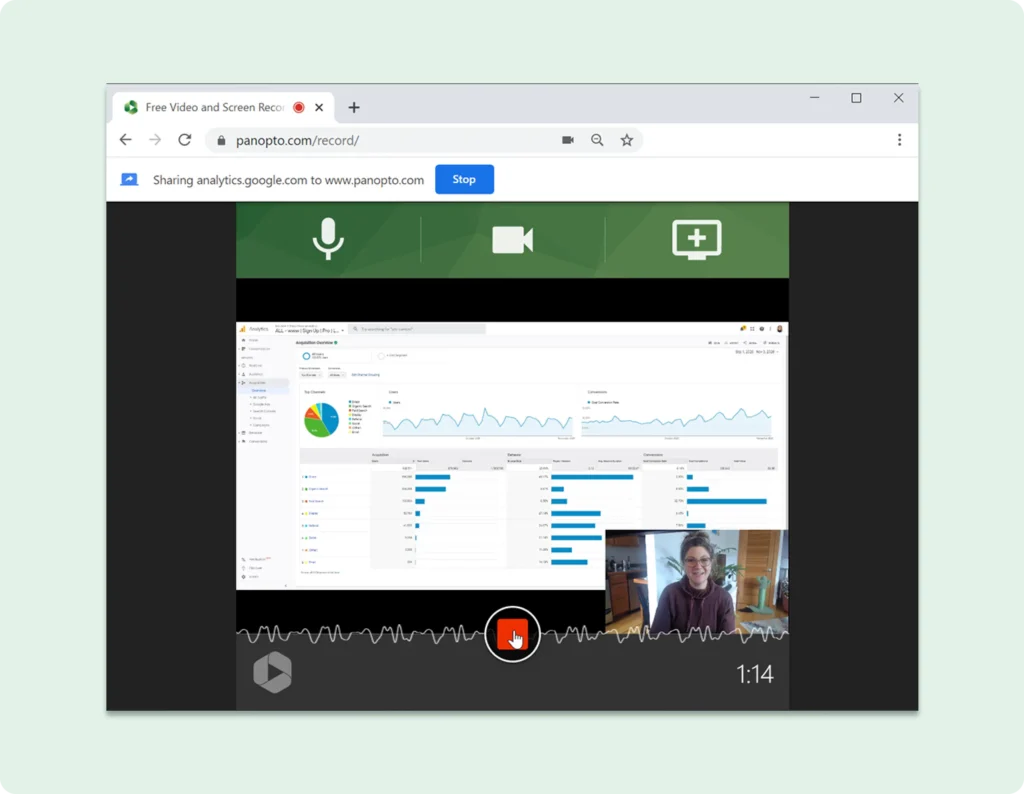
강의 프레젠테이션이 끝나면 빨간색 버튼을 다시 클릭하여 녹화를 중지합니다. Panopto 자동으로 동영상 처리를 시작하여 온라인에서 쉽게 공유할 수 있습니다. 여기에서 Panopto 을 통해 학생들과 안전하게 공유할 수 있으며, YouTube 또는 Google 클래스룸에 동영상을 업로드하거나 컴퓨터에 동영상 파일을 다운로드할 수 있습니다.
가장 좋은 점은 녹화 시간 제한, 광고, 워터 마크가 없다는 것입니다. 자신이 만든 비디오 콘텐츠를 소유합니다. 또한 공유하기 전에 비디오 편집 소프트웨어로 녹화를 편집하여 다듬거나 무료 온라인 비디오 편집기 를 사용하기 위해 Panopto에 비디오를 업로드 할 수 있습니다.
사용자의 유용한 팁 : 실수를했거나 수업의 일부를 다른 방식으로 발표하고 싶다면 멈추지 말고 녹음을 계속하고 잠시 멈춰 숨을 크게 쉬었다가 다시 가르치십시오. 작업을 마친 후에 원하지 않는 섹션을 편집 할 수 있으며 잘라낼 수있는 조용하고 조용하게 휴식을 취할 수 있습니다.
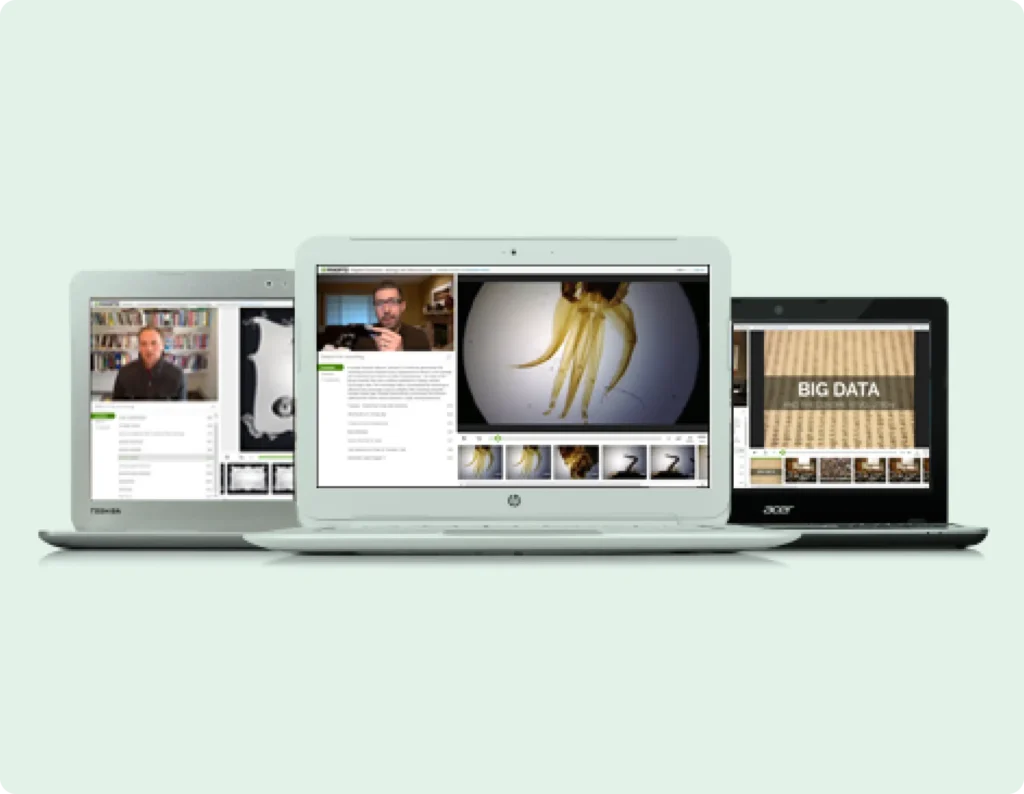
Panopto의 비디오 플레이어는 모든 Chromebook에서 완벽하게 작동합니다.
학생들이 Chromebook에서 Panopto(파놉토) 동영상을 볼 수 있을까요?
예.
강의 녹화 , 뒤집힌 교실 및 학생 비디오 프로젝트 는 이메일, 문서, 프레젠테이션 및 스프레드 시트만큼 오늘날 교실의 일부가되었습니다.
Chromebook에 투자 한 학생, 학교, 대학의 증가를 지원하기 위해 Panopto의 미디어 스트리밍 기술은 Chromebook을 사용하는 모든 사람에게 Panopto의 고유 한 학습 최적화 동영상 재생 환경을 제공합니다. Panopto에서 학생들은 강의실과 같은 가상 학습 환경 에서 웹 브라우저 내 에서 화면, Google 프레젠테이션 프레젠테이션 및 기타 비디오 소스와 함께 강의를 발표하는 교사를 볼 수 있습니다.
고유 한 멀티 스트림 동영상 재생은 Chromebook을 포함한 모든 노트북에서 학생들에게보다 실감 나는 경험을 제공합니다.
또한 Panopto에는 학생들이 개인화 된 속도로 학습하는 데 도움이되는 재생 기능이 포함되어 있습니다. 가변 속도 재생을 사용하여 학생들은 복잡한 주제에 집중하기 위해 비디오 속도를 늦추거나 주문형 강의를 빠르게 검토하기 위해 속도를 높일 수 있습니다.
Panopto의 비디오 플레이어는 사용 가능한 네트워크 대역폭에 따라 재생 품질을 동적으로 조정하는 적응 형 비트 전송률 스트리밍 (ABS)도 지원합니다. 이것은 더 빠른 비디오 시작을 제공하고, 검색 시간을 줄이며, 인터넷 연결이 느린 학생들을 위해 재생 중에 버퍼링을 최소화합니다.
훌륭한 온라인 학습 경험의 일환으로 Chromebook을 사용하는 학생들은 Panopto의 비디오 플레이어에있는 모든 대화 형 도구에도 액세스 할 수 있습니다. 여기에는 학생들이 비디오 내에서 말하거나 표시된 단어를 찾아 즉시 빨리 감을 수있는 스마트 검색 및 학습 보조 자료로 향후 참조 할 비디오 내 포인트를 북마크 할 수있는 디지털 노트가 포함됩니다.
Panopto의 주요 목표 중 하나는 광범위한 플랫폼과 장치에 고품질 온라인 학습 경험을 제공하는 소프트웨어를 만드는 것입니다. Chromebook을 사용하는 전 세계 4 천만 명의 학생과 교육자들에게 교육에서 가장 널리 사용되는 기기 중 하나에서 고품질 온라인 학습 콘텐츠 제공을 지원할 수 있다는 사실을 자랑스럽게 생각합니다.
크롬북에서 효과적인 화면 녹화를 위한 팁
고품질 녹화를 보장하려면 다음 모범 사례를 고려하세요:
- 콘텐츠 준비하기: 녹화를 시작하기 전에 자료를 정리하고 필요한 애플리케이션이나 탭을 열어둡니다.
- 오디오 설정을 확인합니다: 녹화에 내레이션이 포함된 경우 마이크가 올바르게 작동하는지 확인하고 오디오 레벨을 테스트합니다.
- 방해 요소를 최소화합니다: 불필요한 탭과 애플리케이션을 닫아 녹화 중 알림이나 팝업이 표시되지 않도록 합니다.
- 먼저 연습하세요: 짧은 테스트 녹화를 통해 프로세스를 숙지하고 잠재적인 문제를 파악하세요.
다음 팁에 따라 크롬북에서 전문적이고 효과적인 화면 녹화를 만들 수 있습니다.
학교의 Chromebook에서 작동하는 E-Learning 솔루션을 찾고 계십니까?
Panopto는 학교 전체에 가상 교실을 제공하여 온라인 학습을 간편하고 성공적으로 진행할 수 있도록 지원합니다.



